win7电脑怎么测试摄像头 win7电脑测试摄像头教程
更新时间:2023-08-28 10:59:51作者:skai
在我们的日常生活和工作中,我们大家使用win7操作系统的小伙伴应该都有视频通讯的要求,因此我们可以选择外接摄像头设备来实现,但是很多小伙伴不知道怎么测试摄像头功能,那么win7电脑怎么测试摄像头呢?接下来小编就带着大家一起来看看win7电脑测试摄像头教程,希望可以帮助到你。
具体方法:
1、下载安装软件【QQ】,如下图所示;
2、选中软件,右键单击,选择【打开】,如下图所示;
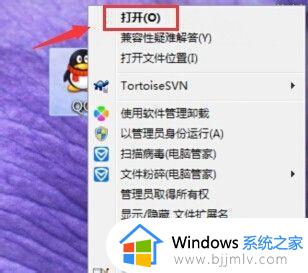
3、打开与好友的聊天窗口,如下图所示;
4、单击【向下的三角】,如下图所示;
5、单击【视频设置】,如下图所示;
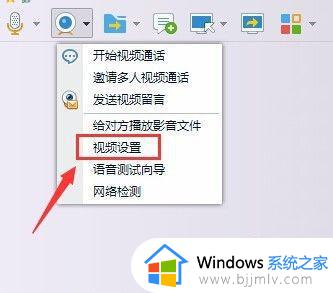
6、正在启动视频组件,如下图所示;
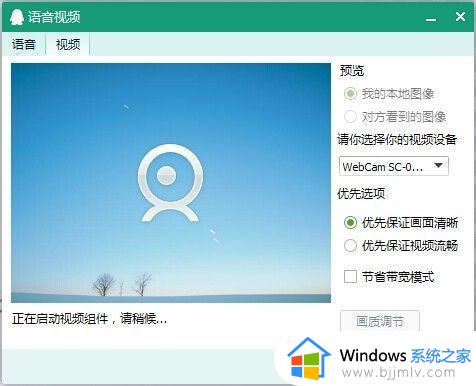
7、我的计算机上,图中硬件表示摄像头,如下图所示;
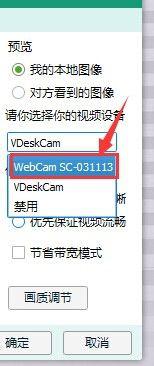
8、设置完成后,单击【确定】,如下图所示;
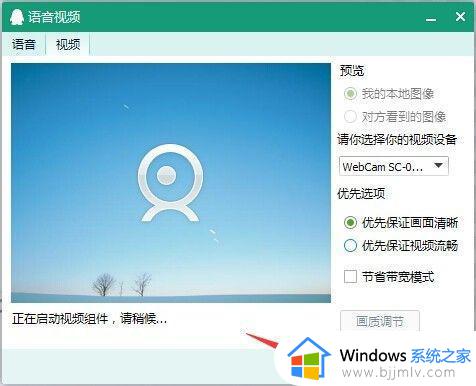
以上全部内容就是小编带给大家的win7电脑测试摄像头教程详细内容分享啦,小伙伴们如果你们有需要的话就快点跟着小编一起来操作,希望本文可以有效的帮助到你。
win7电脑怎么测试摄像头 win7电脑测试摄像头教程相关教程
- win7怎样打开电脑摄像头拍照 win7电脑如何打开摄像头拍摄
- win7电脑怎么开摄像头功能 win7如何直接打开摄像头
- win7电脑摄像头怎么打开 win7如何打开电脑的摄像头
- win7电脑摄像头怎么打开 电脑摄像头在哪里开启win7
- win7笔记本摄像头怎么打开摄像头 win7笔记本如何调出摄像头
- 电脑摄像头怎么打开win7 win7 打开摄像头的方法
- win7用电脑自带摄像头录像怎么设置 win7电脑如何用电脑自带摄像头录像
- win7笔记本摄像头怎么打开摄像 win7笔记本电脑的摄像头如何开启摄像
- win7摄像头驱动怎么安装 win7摄像头驱动程序安装方法
- win7怎么打开摄像头拍照 win7打开摄像头拍照操作步骤
- win7系统如何设置开机问候语 win7电脑怎么设置开机问候语
- windows 7怎么升级为windows 11 win7如何升级到windows11系统
- 惠普电脑win10改win7 bios设置方法 hp电脑win10改win7怎么设置bios
- 惠普打印机win7驱动安装教程 win7惠普打印机驱动怎么安装
- 华为手机投屏到电脑win7的方法 华为手机怎么投屏到win7系统电脑上
- win7如何设置每天定时关机 win7设置每天定时关机命令方法
win7系统教程推荐
- 1 windows 7怎么升级为windows 11 win7如何升级到windows11系统
- 2 华为手机投屏到电脑win7的方法 华为手机怎么投屏到win7系统电脑上
- 3 win7如何更改文件类型 win7怎样更改文件类型
- 4 红色警戒win7黑屏怎么解决 win7红警进去黑屏的解决办法
- 5 win7如何查看剪贴板全部记录 win7怎么看剪贴板历史记录
- 6 win7开机蓝屏0x0000005a怎么办 win7蓝屏0x000000a5的解决方法
- 7 win7 msvcr110.dll丢失的解决方法 win7 msvcr110.dll丢失怎样修复
- 8 0x000003e3解决共享打印机win7的步骤 win7打印机共享错误0x000003e如何解决
- 9 win7没网如何安装网卡驱动 win7没有网络怎么安装网卡驱动
- 10 电脑怎么设置自动保存文件win7 win7电脑设置自动保存文档的方法
win7系统推荐
- 1 雨林木风ghost win7 64位优化稳定版下载v2024.07
- 2 惠普笔记本ghost win7 64位最新纯净版下载v2024.07
- 3 深度技术ghost win7 32位稳定精简版下载v2024.07
- 4 深度技术ghost win7 64位装机纯净版下载v2024.07
- 5 电脑公司ghost win7 64位中文专业版下载v2024.07
- 6 大地系统ghost win7 32位全新快速安装版下载v2024.07
- 7 电脑公司ghost win7 64位全新旗舰版下载v2024.07
- 8 雨林木风ghost win7 64位官网专业版下载v2024.06
- 9 深度技术ghost win7 32位万能纯净版下载v2024.06
- 10 联想笔记本ghost win7 32位永久免激活版下载v2024.06